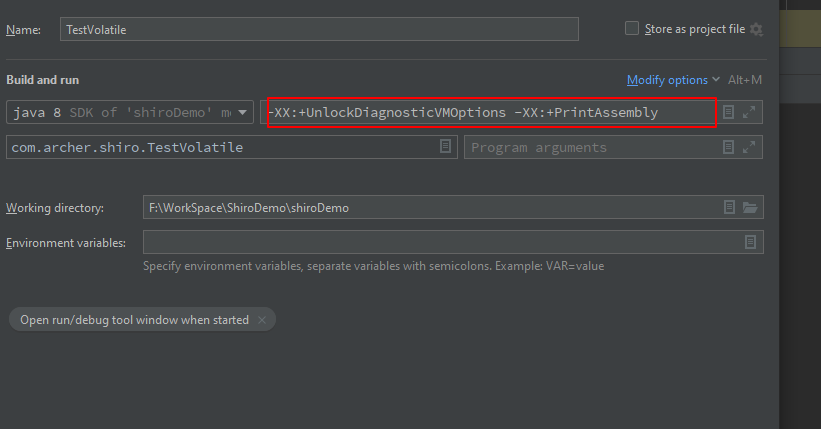大多数情况下,通过诸如javap等反编译工具来查看源码的字节码已经能够满足我们的日常需求,但是不排除在有些特定场景下,我们需要通过反汇编来查看相应的汇编指令。本文我们就来介绍两个很好用的工具——HSDIS、JITWatch
Hsdis
HSDIS(HotSpot disassembler),一个Sun官方推荐的HotSpot虚拟机JIT编译代码的反汇编插件,其实际上就是一个动态库。这里我们直接从网上下载与我们系统对应的编译后文件,然后直接将其放置到JDK的bin目录下即可
Mac、 Linux 地址
https://github.com/liuzhengyang/hsdis
Mac
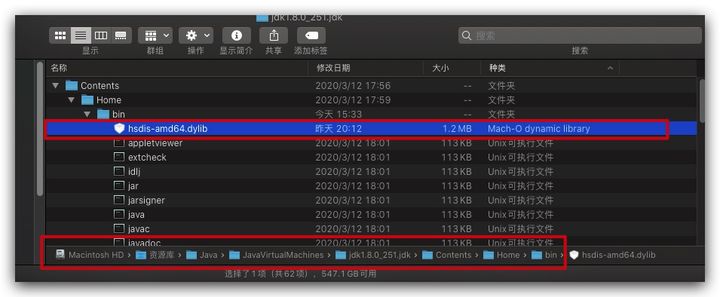
然后在IDE中配置相关VM Option虚拟机参数
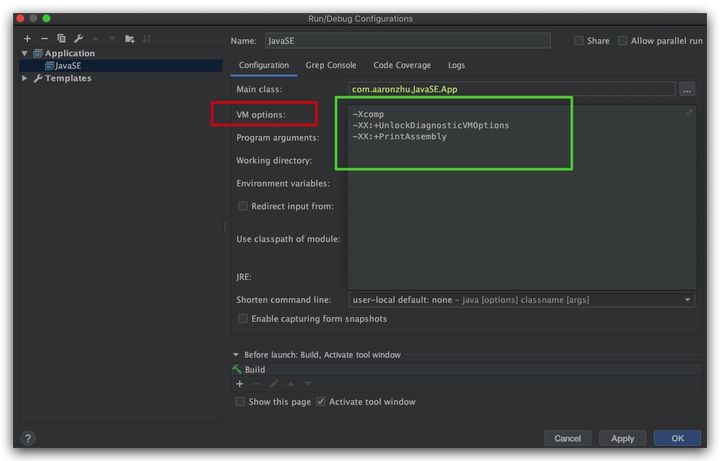
这里对用到的相关VM Option作解释说明
-Xcomp : 让JVM以编译模式执行代码,即JVM会在第一次运行时即将所有字节码编译为本地代码
-XX:+UnlockDiagnosticVMOptions : 解锁诊断功能
-XX:+PrintAssembly : 输出反汇编后的汇编指令
当我们在IDE运行代码后,即可看到直接输出的汇编代码了
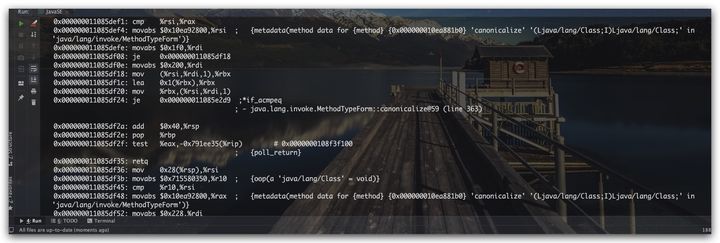
Windows
Window64位使用: jvm开启-XX:+UnlockDiagnosticVMOptions -XX:+PrintAssembly 需要hsdis-amd64.dll支持才能输出汇编代码,这是编译好的dll,用于windows64位,java9需要放到bin/server中,java8放到jre/bin/server
https://github.com/AdrianJiao/hsdis/blob/master/build/hsdis-amd64.dll
JITWatch
虽然通过HSDIS我们已经可以通过输出打印来查看汇编,但是这样显然不够方便。特别是在大项目中,终端输出会非常多。幸运的是 JITWatch ——JIT编译日志分析工具解决了这个痛点
https://github.com/AdoptOpenJDK/jitwatch
编译
我们首先需要将JITWatch clone到本地
git clone https://github.com/AdoptOpenJDK/jitwatch.git
然后通过Maven进行编译 (使用IDEA/Git Bash)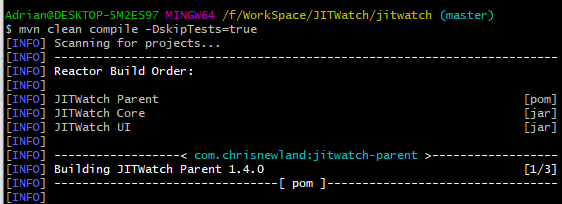
mvn clean compile -DskipTests=true
编译成功后,就可通过其中的脚本启动 (要配置Java环境变量)
Windows:启动launchUI.batMac: sh launchUI.sh
JITWatch的可视化分析 (不知道为什么就是看不见)
为了能让JITWatch可视化的分析编译日志,我们还需要继续添加相关VM Option虚拟机参数来让反汇编后的汇编指令写到指定日志文件中
-Xcomp-XX:+UnlockDiagnosticVMOptions-XX:+PrintAssembly-XX:+LogCompilation-XX:LogFile=jit.log
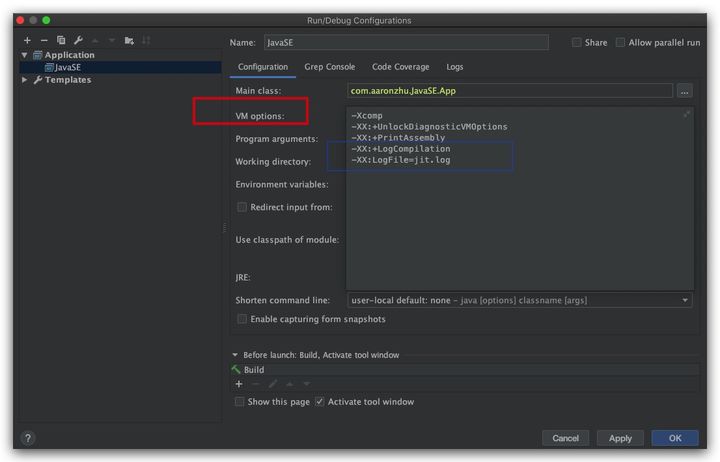
这样IDE运行后,汇编代码不仅打印输出到终端,还会生成我们下面所需的日志文件
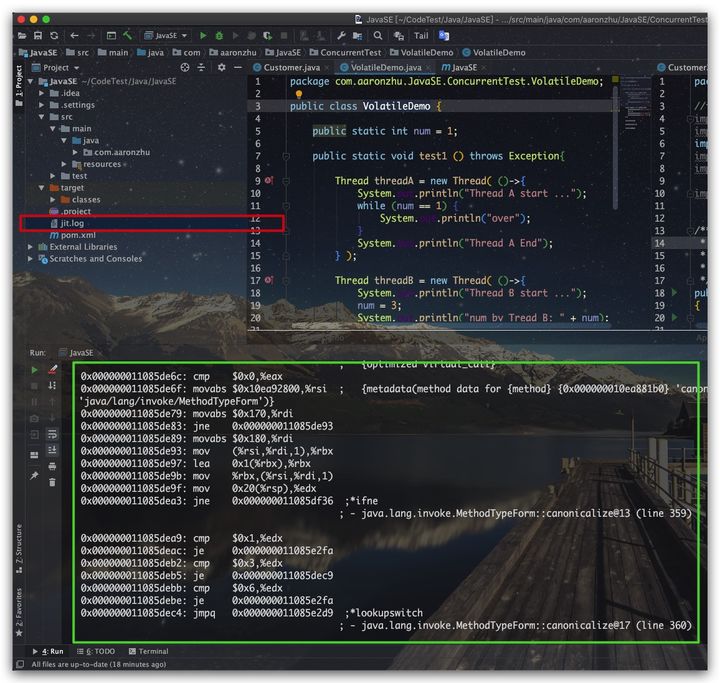
现在,我们就可以通过JITWatch来进行可视化分析了
首先点击 Config 按钮来设置Java源码文件、Class字节码文件所在路径
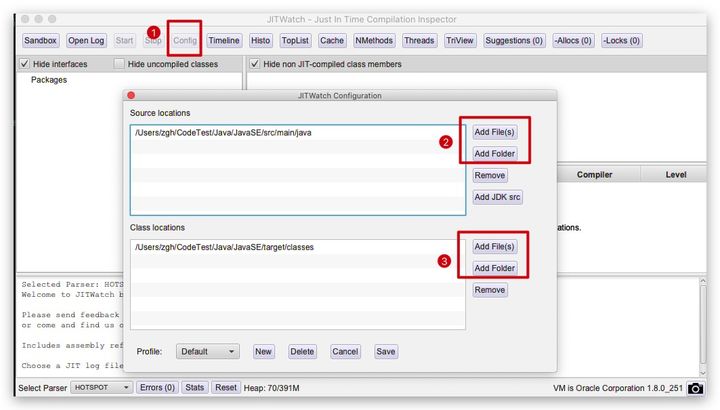
然后点击 Open Log 来导入我们刚刚生成的日志文件,然后点击 Start 即可。现在我们可以从左侧选择我们需要分析的类,然后在右侧列出的方法上右击并选择 Show TriView 即可进行分析
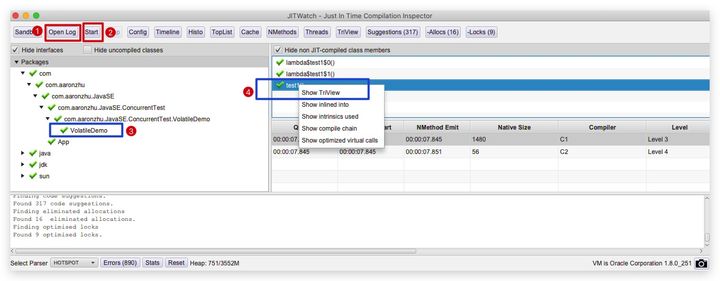
从下面可以看到,JITWatch可以同时显示源码、字节码、汇编,大大方便了我们的分析工作
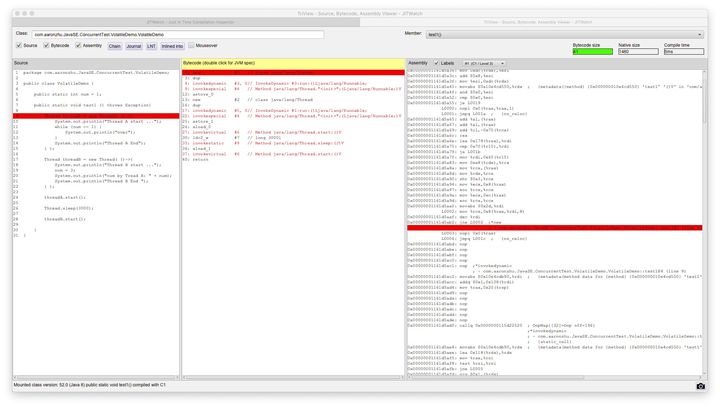
参考文献
- 深入理解Java虚拟机·第2版 周志明著